
Deinstaliranje masovnog Crap-a besplatna je deinstalacija namijenjena uklanjanju programa s vašeg računala. Program za deinstalaciju koristi se na računalu kako bi se izbrisale sve datoteke, unosi u registru i ostali podaci preostali nakon deinstalacije aplikacije s računala..
Često, nakon uklanjanja programa s računala, nepotrebne datoteke, prazni ključevi registra itd. Preostali od prethodno izbrisanih programa ostaju u sustavu. Redoviti ugrađeni deinstalatori ne brišu uvijek sve podatke izbrisanih aplikacija.
sadržaj:- Pregled deinstalatora za skupne sranje
- Sučelje, postavke i alati Deinstaliranje skupno sranja
- Deinstalirajte programe za deinstalaciju Bulk Crap
- Zaključci članka
Stoga korisnici koriste specijalizirane programe - deinstalatore koji kontroliraju postupak uklanjanja softvera s računala. Jedan od deinstalatora je besplatni program BCUninstaller.
Pregled deinstalatora za skupne sranje
Ključne značajke programa za deinstalaciju velikih količina:
- uklanjanje programa s računala;
- brisanje datoteka stvorenih nakon svake nove instalacije programa (na primjer, privremene datoteke, postavke, prečaci itd.);
- otkrivanje izgubljenih aplikacija (programi bez radne deinstalacije);
- Otkrivanje i uklanjanje aplikacija za Windows Store (iz Windows Storea)
- Program ima moćan upravitelj pokretanja;
- provjera digitalnih potvrda (korisno ako sumnjate na postojanje zlonamjernog softvera);
- velika količina pruženih podataka (put / registar ključ, naziv izdavača, vrsta instalatora, verzija, nositelj digitalnog certifikata itd.);
- mogućnost istodobnog brisanja više aplikacija (ugrađeni mehanizam za izbjegavanje sudara);
- tiho uklanjanje mnogih programa, čak i ako otvoreno ne podržavaju ovu metodu deinstalacije;
- napredne funkcije sortiranja, filtriranja, grupiranja i pretraživanja;
- potpuno prilagodljive naredbe izvršavaju se prije i nakon brisanja;
- program prikazuje zaštićene i nevaljane unose koji nisu prikazani u standardnom deinstalaciji operacijskog sustava.
Program Bulk Crap Uninstaller radi na ruskom u Windows operativnom sustavu, ima open source.
Deinstalaciju za masno sranje možete preuzeti sa službene web stranice programera (Marcin Shenyak). Na službenoj web stranici veze vode do usluge preuzimanja, odakle možete preuzeti željenu verziju programa.
preuzimanje Bulk Crap UninstallerDvije verzije programa nude se za preuzimanje: redovita verzija za instalaciju na računalu i prijenosna (prijenosna) verzija aplikacije, koja ne zahtijeva instalaciju.
Prijenosna verzija Portable Bulk Crap Uninstaller Portable može se pokrenuti s bilo kojeg mjesta (s računala, USB bljeskalice ili drugog prijenosnog uređaja). Da bi prijenosna verzija radila, sustav mora imati .NET Framework 3.5 (ugrađen u Windows operativni sustav, počevši od Windowsa 7).
Sučelje, postavke i alati Deinstaliranje skupno sranja
Odmah nakon pokretanja, Bulk Crap Uninstaller skenira sustav. Program otkriva instalirane aplikacije i ažuriranja za Windows.
Zatim se otvara prozor s informacijama o BC Uninstaller programu. Kroz prozore uđite uzastopno, pročitajte podatke i po potrebi promijenite postavke programa (postavke možete promijeniti kasnije).
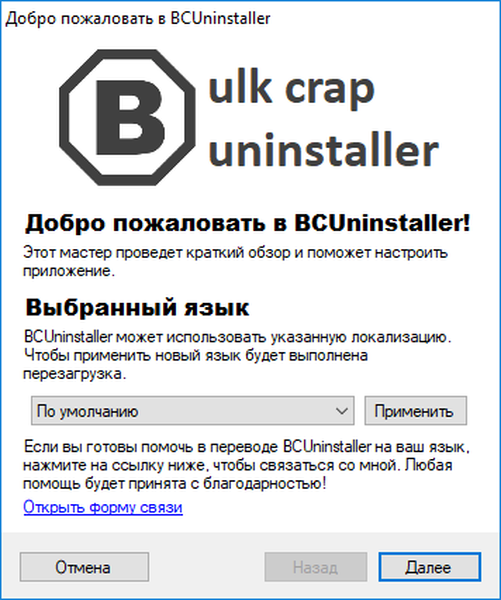
Tada će se otvoriti glavni prozor Bulk Crap Uninstaller..

Na vrhu prozora programa nalazi se traka izbornika za upravljanje programom i ploča s tipkama za pokretanje najtraženijih funkcija. Na lijevoj strani su elementi sučelja za pretraživanje, filtriranje aplikacija i sortiranje programa u glavnom dijelu prozora programa.
Središnji dio prozora je popis aplikacija instaliranih na računalu. Programi su prema zadanome grupirani po imenu.
U donjem desnom dijelu prozora BC Uninstaller nalazi se takozvana "Legenda za isticanje", koja distribuira programe prema određenim vrstama koristeći različite boje. Programi bez instalatera su zasivljeni, a aplikacije preostale nakon deinstalacije označene su crvenom bojom.
BCUninstaller provjerava certifikate kako bi zaštitio računalo jer zlonamjerni softver može lažno predstavljati zakonitu aplikaciju.
Iz izbornika "Alati" možete unijeti postavke za deinstalaciju Bulk Crap-a, očistiti mapu "Programske datoteke", otvoriti pokretanje, izbrisati direktorij, otvoriti parametre sustava.
Upravitelj pokretanja u BCUninstaller pomoći će onemogućiti aplikacije koje se pokreću kada se pokrene operativni sustav, otvoriti mapu lokacije, izvršiti naredbu itd..
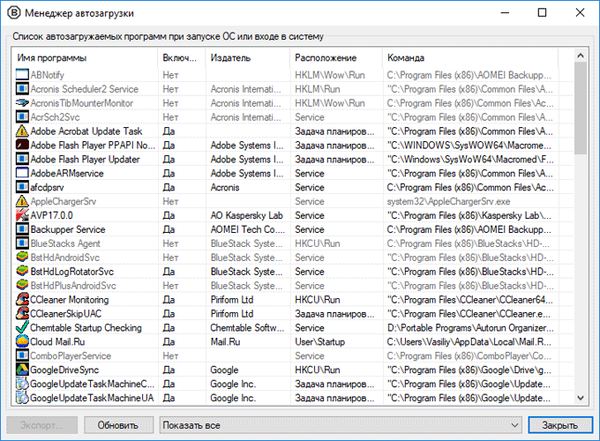
Za detaljne informacije o određenom programu odaberite aplikaciju u prozoru za deinstalaciju skupnoga srama, desnom tipkom miša kliknite na unos. U kontekstnom izborniku odaberite "Svojstva".
U karticama "Pregled", "Informacije o deinstalaciji", "Registrirajte se", "Potvrda" naći ćete opsežne informacije o ovom programu.
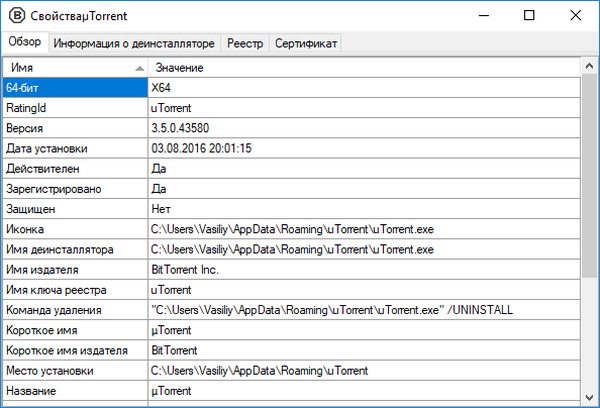
Deinstalirajte programe za deinstalaciju Bulk Crap
U prozoru za deinstalaciju masovnog sranja odaberite program koji želite ukloniti s računala. Kliknite gumb izbornika "Izbriši" ili desnom tipkom miša kliknite označeni unos, a zatim odaberite stavku kontekstnog izbornika "Izbriši".
Zatim se otvara prozor koji nudi stvaranje točke oporavka. Preporučam iskoristiti ovu priliku i stvoriti točku vraćanja sustava kako bi korisnik imao priliku povući promjene uzrokovane uklanjanjem ove aplikacije. Jer nitko nije siguran od grešaka.
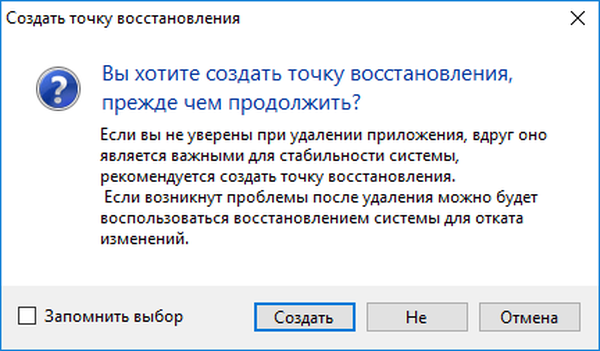
Tada će započeti redovna deinstalacija aplikacije koju treba izbrisati.
Nakon deinstalacije programa, napredak zadatka bit će prikazan u prozoru "Deinstaliraj napredak". Program je uklonjen s računala, kliknite gumb "Zatvori".
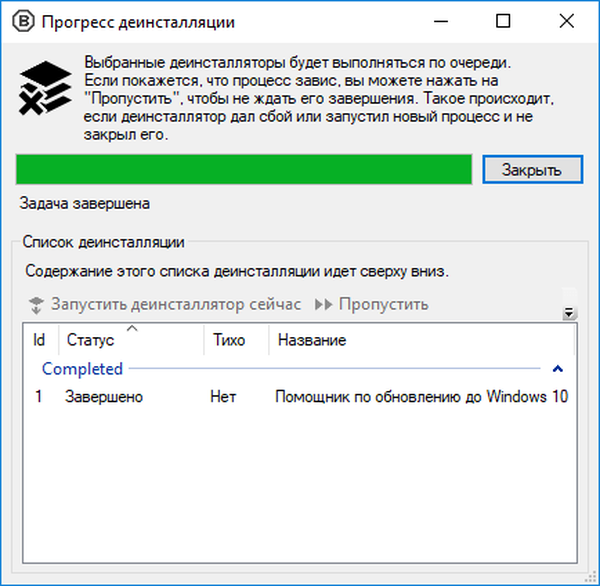
Zatim se otvara prozor "Ostaci smeća / uklanjanja" u kojem se predlaže pronaći ostatke izbrisanih programa. Ova se prilika preporučuje iskusnim korisnicima koji razumiju što rade..
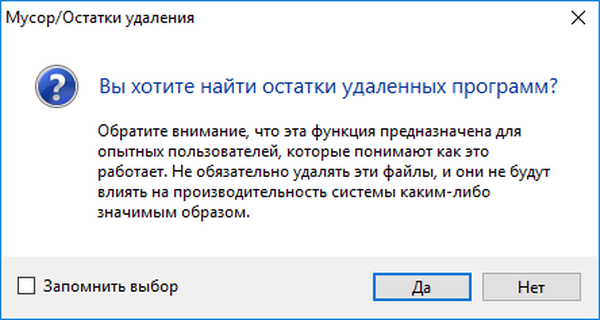
Tada započinje proces skeniranja sustava. Nakon provjere, u prozoru "Uklanjanje ravnoteže" prikazat će se datoteke i ključevi registra koji ostaju na računalu nakon deinstaliranja programa..
Možda će vas zanimati i:- Alat za deinstaliranje - uklanjanje nepotrebnih programa
- Soft Organizer za potpuno uklanjanje programa
- IObit Uninstaller za potpuno uklanjanje programa
- Geek Uninstaller - uklanjanje programa s računala
- Wise Program Uninstaller - u potpunosti uklonite programe s računala
- Revo Uninstaller Pro - uklanjanje programa s računala
Deinstalacijski program za skupno rađanje vodi takozvanu "ocjenu povjerenja". Svim otkrivenim elementima dodijeljena je ocjena tako da korisnik ima predodžbu o stupnju sigurnosti brisanja određenih datoteka ili registarskih ključeva s računala. Datoteke označene kao "vrlo dobre" ili "dobre" vjerojatnije će se sigurno izbrisati s računala..
U svakom slučaju, korisnik odlučuje što će učiniti u ovom slučaju..
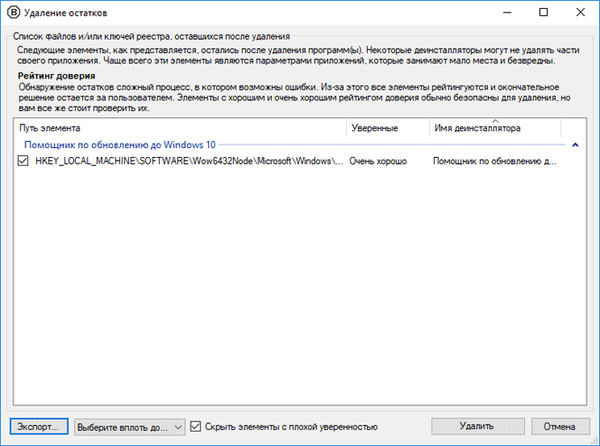
Prije brisanja unosa u registru, u prozoru "Uklanjanje ravnoteža" BC Uninstaller će ponuditi stvaranje sigurnosne kopije registra prije nastavka s uklanjanjem.
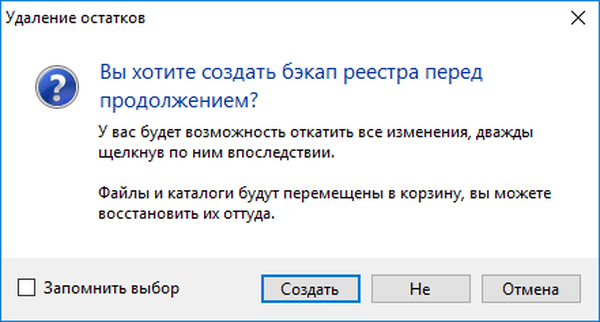
Nadalje, svi preostali podaci deinstalirane aplikacije bit će izbrisani iz sustava Windows.
Zaključci članka
Besplatni program Bulk Crap Uninstaller dizajniran je za uklanjanje nepotrebnih programa s računala. BCUninstaller pruža veliku količinu informacija o aplikaciji koju treba izbrisati, deinstalacijski program ima ugrađene alate za upravljanje pokretanjem, za čišćenje računala od nepotrebnih datoteka.
Povezane publikacije:- Najbolji deinstalacijski programi - programi za uklanjanje softvera
- Revo Uninstaller - uklanjanje programa s računala
- Auslogics Registry Cleaner za čišćenje registra sustava Windows
- Acronis True Image WD izdanje (besplatno)
- Ashampoo WinOptimizer 15 za optimizaciju sustava





![[BUILD 2016] Windows 10 Anniversary sinkronizirane obavijesti i druge značajke za programere](http://telusuri.info/img/images_1/[build-2016]-windows-10-anniversary-sinhronizirovannie-uvedomleniya-i-drugie-vozmozhnosti-dlya-razrabotchikov.jpg)



![[BUILD 2016] widgeti za obavijesti, nova značajka dinamičkih pločica i mogućnost odgovaranja na pozive s računala](http://telusuri.info/img/images_1/[build-2016]-uvedomleniya-vidzheti-novaya-funkciya-dinamicheskih-plitok-i-vozmozhnost-otvechat-na-zvonki-s-pk.jpg)
![[BUILD 2016] Android obavijesti u centru za obavijesti sustava Windows 10](http://telusuri.info/img/images_1/[build-2016]-uvedomleniya-s-android-v-centre-uvedomlenij-windows-10.jpg)
![[BUILD 2016] Microsoft radi na redizajnu programa Start u sustavu Windows 10 (Ažurirano)](http://telusuri.info/img/images/[build-2016]-microsoft-rabotaet-nad-redizajnom-puska-v-windows-10-obnovleno.jpg)